每次在 Azure 建立完 Windows 虛擬機器之後,預設通常會開啟 RDP (遠端桌面連線) 通訊協定所需的 Port 3389,這樣我們才能方便的在建立完 VM 後立刻連進主機。但你知道嗎?你只要在 VM 建立完成後的幾個小時後,就會有數千至數萬條連線嘗試用管理者帳戶登入你的主機,我真的不誇張。還好在 Azure 建立的 VM,預設帳號不能使用 administrator 這個名稱,所以風險可以說稍微小一點,但其實最好的解決方案,應該是立刻設定 NSG 網路安全性規則,或是立刻變更 RDP 預設連接埠。這篇文章我將說明變更 RDP 預設連接埠的簡易作法。
請參考下圖,這是我今天剛剛在 Azure 建立的一台 Windows 測試機,幾乎每隔幾分鐘就會有人嘗試登入:
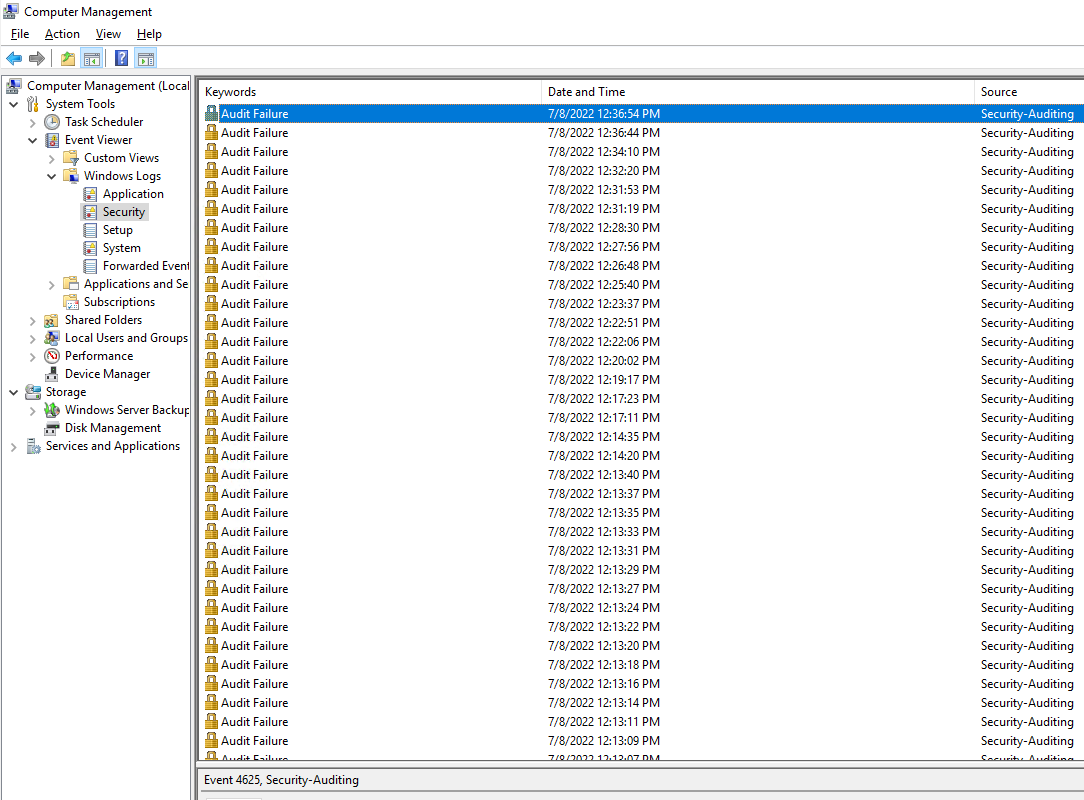
設定步驟真的超簡單,你從網路上找到的設定方式都太複雜了,這個需求因為是鋼需,所以老早就內建在 Azure Portal 的功能之中,請參考下圖進行設定:
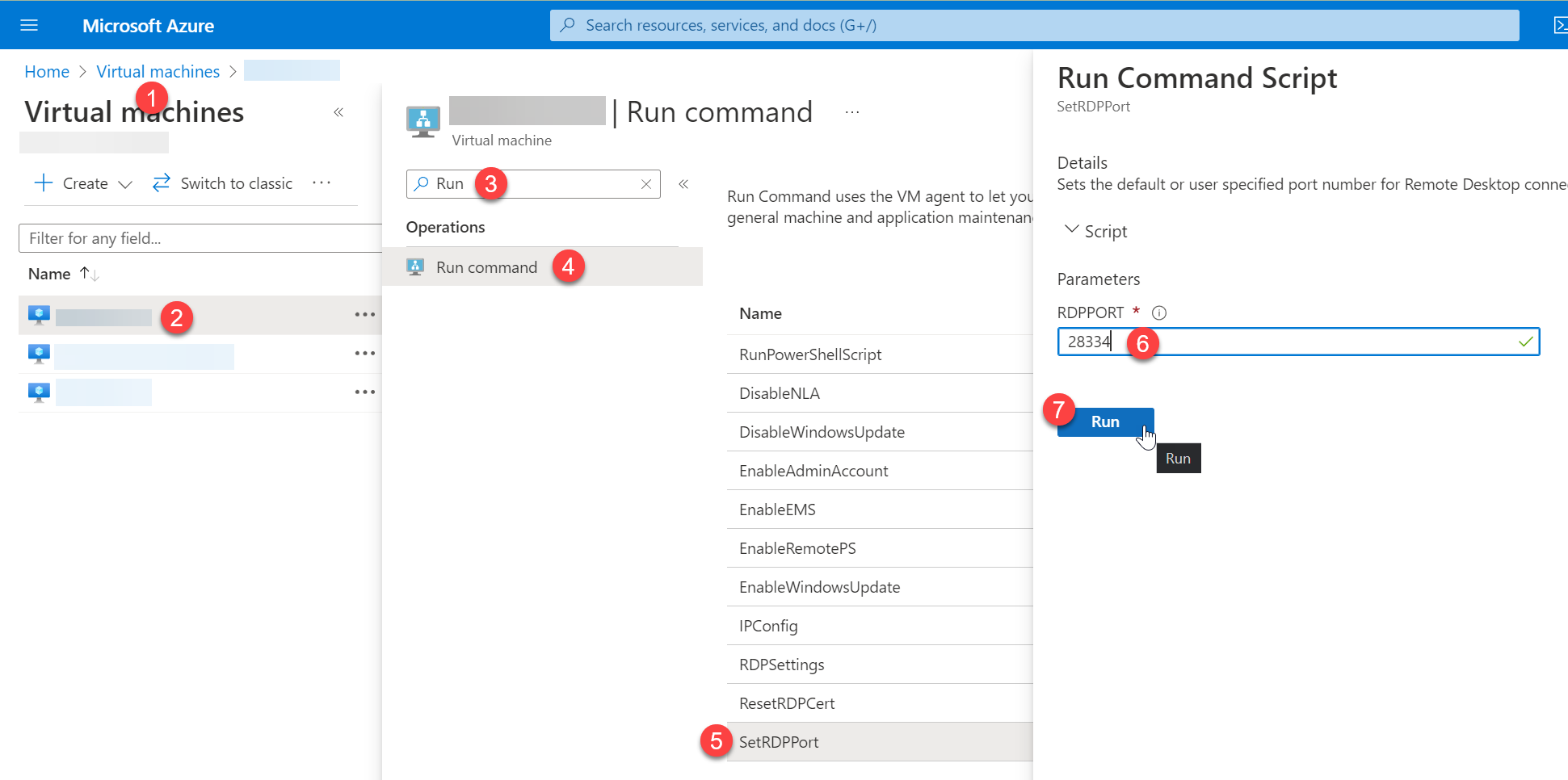
- 開啟 Virtual machines 資源清單
- 點擊 Windows VM
- 搜尋 Run command (執行命令)
- 點擊 Run command (執行命令)
- 點擊 SetRDPPort
- 指定一個 65535 以內的 Port number
- 點擊 Run 執行
變更完成後,記得要調整 VM 的 NSG (Network security group) 的規則集,將預設 rdp 規則的 Port 修改成你自行指定的 Port 號碼! 🔥
相關連結